Office Tab Enterprise 14.0 Thêm tab cho ứng dụng Microsoft Office
Với các phiên bản tiêu chuẩn của Microsoft Office, bạn không thể xem và chỉnh sửa nhiều tập tin trong một cửa sổ được gắn thẻ duy nhất. Office Tab 14.0 sẽ thay đổi điều này bằng cách giới thiệu một giao diện người dùng được gắn tab mà có thể được nhìn thấy trong nhiều trình duyệt web như: Internet Explorer, Firefox và Google Chrome, hay trong Microsoft Office 2003, 2007, 2010 và 2013.
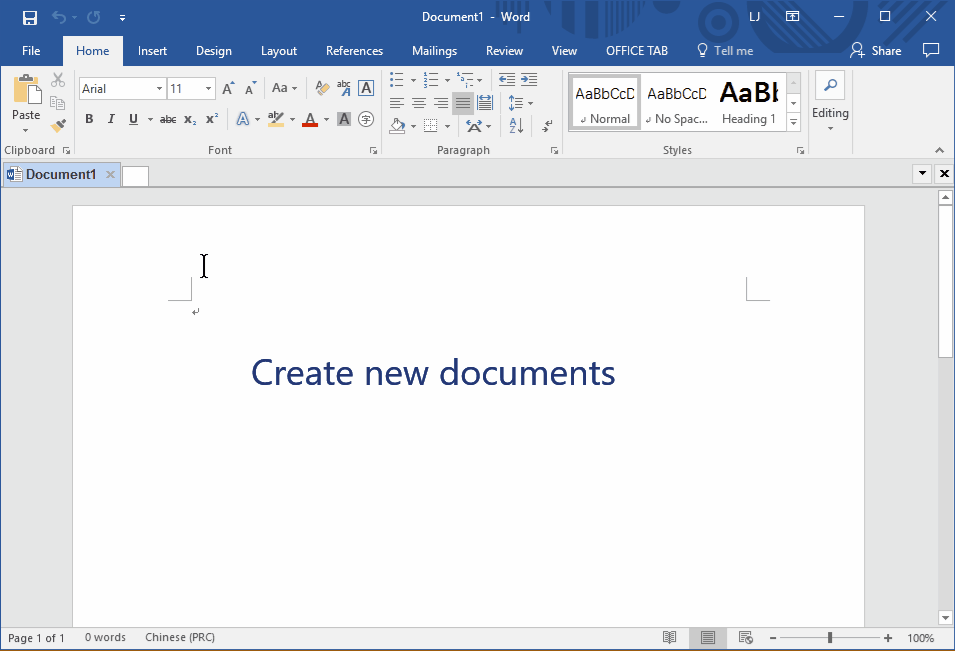
Giao diện sử dụng Office Tab trên Microsoft Word
Một số tính năng chính của Office Tab
Lưu tất cả dữ liệu chỉ với một cú click
Ưu điểm nổi bật của Office Tab đó là bạn có thể tiết kiệm thời gian bằng cách kết hợp tất cả tác vụ với nhau. Chẳng hạn, nếu bạn mở nhiều tập tin và không muốn lưu hoặc đóng chúng riêng biệt, chỉ cần nhấn “Save All” từ trình đơn ngữ cảnh và tất cả file sẽ được lưu lại. Bạn có muốn đóng tất cả tập tin được mở không? Đơn giản, chỉ cần lựa chọn “Close All” và tất cả tập tin của bạn sẽ được đóng lại.
Quản lý tài liệu theo nhóm
Trong Office Tab, bạn có thể thêm một tập tin Microsoft Office được lưu vào một nhóm. Sau đó, nhanh chóng mở một nhóm tài liệu hoặc tập tin Excel và nhiều hơn nữa. Với tính năng Favorites Group, bạn được phép áp dụng các thao tác dưới đây cho nhóm tài liệu trong ứng dụng Microsoft Office một cách dễ dàng.
- Thêm một tài liệu vào nhóm
- Mở một nhóm tài liệu
- Đóng một nhóm tài liệu
- Lưu một nhóm tài liệu
Đổi tên tập tin dễ dàng
Bạn không phải mở hộp thoại “Save As” để đổi tên file. Chỉ cần nhấn nút “Rename” trên trình đơn ngữ cảnh trong tab và nhập tên file mới. Nếu bạn muốn lưu file trong thư mục khác, chỉ cần lựa chọn “Save As” từ trình đơn ngữ cảnh.
Hiển thị tên file đầy đủ
Nếu tên file dài, thanh tác vụ Windows chỉ có thể hiển thị một phần. Điều này gây ra sự bất tiện cho người dùng. Tuy nhiên, khi đã cài đặt Office Tab, bạn sẽ nhìn thấy toàn bộ tên file đầy đủ trên Tab Bar cho dù nó dài bao nhiêu.
Trình đơn ngữ cảnh hữu ích
Nhấp chuột phải lên một tab hoặc Tab Bar để truy cập trình đơn ngữ cảnh của chúng. Office Tab cũng kết hợp một số lệnh phổ biến trong Microsoft Office, nhờ đó cho phép bạn truy cập những mục đó nhanh chóng và thuận tiện hơn.
Dễ dàng sử dụng
Giao diện được gắn tab sẽ cho phép bạn mở nhiều tài liệu trong một cửa sổ duy nhất. Mỗi tài liệu xuất hiện như một tab mới trong cửa sổ và có thể được truy cập chỉ với một cú nhấp chuột. Tính năng này sẽ cải thiện hiệu suất của bạn khi làm việc với các chương trình Microsoft Office (Word, Excel, PowerPoint, Project, Publisher, Access và Visio).
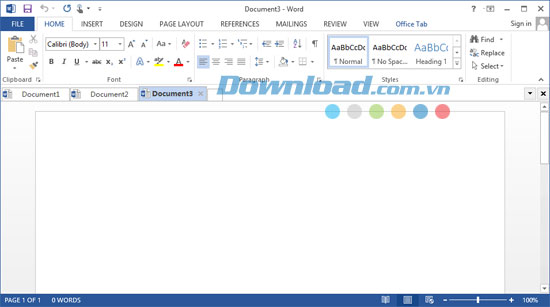
Hiệu suất cao
Office Tab làm việc dựa trên công nghệ add-in cho Microsoft Office. Nó không làm ảnh hưởng đến hiệu suất của ứng dụng và có kích thước file tương đối nhỏ.
Di chuyển giữa các tab
Các tab có thể được di chuyển một cách dễ dàng bằng cách kéo. Bạn được phép chuyển đổi giữa các thẻ bằng cách sử dụng con chuột hoặc có thể kích hoạt một tab bằng cách nhấn tổ hợp phím Alt + N.
Tùy chỉnh giao diện tab
Màu sắc của tab và Tab Bar có thể tùy chỉnh. Có 11 phong cách để bạn lựa chọn. Mỗi phong cách, phông chữ và tên tab có thể được điều chỉnh sao cho phù hợp với sở thích của bạn.
Cung cấp nhiều phím tắt
Office Tab hỗ trợ rất nhiều phím tắt có sẵn cũng như cả những cái do người dùng xác định để xử lý các tab, hiển thị/ẩn Tab Bar, chuyển đổi giữa các tab và lựa chọn một tab riêng biệt. Các phím tắt cá nhân cũng có thể được xác định.
Tạo ra tài liệu mới
Bạn có thể nhanh chóng tạo một tài liệu mới bằng cách nhấp đúp chuột vào nút bên trái trên vùng không gian trống của Tab Bar, hoặc lựa chọn sử dụng “New command item on the Context Menu”.
Lưu tài liệu
Lệnh “Save” và “Save All” trên trình đơn ngữ cảnh có thể được sử dụng để lưu tất cả tài liệu chỉ với một cú nhấp chuột. Office Tab sẽ đánh dấu các tài liệu được chỉnh sửa bằng dấu hoa thị “*” trong tên file để thể hiện đã được chỉnh sửa.
Đóng tài liệu
Trình đơn ngữ cảnh cũng chứa các tùy chọn sau: “Close”, “Close All” và “Close Other". Nhờ đó, cung cấp cho người dùng sự linh hoạt để đóng tài liệu đang được mở. Nhấp đúp chuột vào nút bên trái trên thẻ hoặc nhấp nút chuột giữa để nhanh chóng đóng tài liệu được mở.
Mở tài liệu
Trình đơn ngữ cảnh chứa các tùy chọn dưới đây: “Open”, “Open in New Windows” và “Open Folder”. Thật dễ dàng để mở một tập tin hoặc thư mục có sẵn và mở nhiều hơn một cửa sổ được gắn tab.
Trung tâm cài đặt tất cả trong một
Office Tab có một trung tâm cài đặt mạnh mẽ để bạn có thể cấu hình tất cả thiết lập của mình. Bạn có thể sử dụng Tab Center để phân phối tất cả thiết lập của mình, chẳng hạn như vô hiệu hóa/kích hoạt tab riêng biệt, sử dụng phím tắt, hiển thị Tab Bar ở vị trí trên, dưới, trái hoặc phải, lựa chọn Tab Style và tùy chỉnh màu sắc của tab.
Tùy chỉnh độ dài của tab
Độ dài của tab có thể được thiết lập sang chế độ: Automatic, Self-adaptive hoặc Fixed. Chế độ tự động sẽ hiển thị tên tập tin dài nhất có thể. Self-adaptive hiển thị tên file phụ thuộc vào không gian có sẵn trên thẻ. Với chế độ Fixed, tất cả các tab sẽ có cùng độ dài.
Những điểm mới trên Office Tab 11.00
- Office Tab 11.00 được bổ sung 1 số tính năng mới khá tiện lợi cho người dùng. Đó là bổ sung tính năng Close Unlocked vào thực đơn chuột phải, cho phép đóng nhanh toàn bộ tab đã mở khóa cùng lúc trên màn hình Microsoft Word, Excel hoặc PowerPoint.
- Cải thiện phần biên dịch đa ngôn ngữ.
- Cải tiến gói cài đặt Office Tab.
- 1 số nâng cấp nhỏ khác.
- Sửa lỗi tính năng Save ở thực đơn chuột phải không hoạt động khi chỉ có 1 tab mở trong Microsoft Excel 2013 và 2016.
- Sửa lỗi đối với tab thuộc gói Word, tính năng Close All ở thực đơn chuột phải có thể gây ra lỗi khi các tab này đều đang đóng.
- Sửa lỗi xảy ra khi tên của nhóm yêu thích hoặc mục yêu thích có chứa ký tự đặc biệt là dấu bằng.
- Sửa 1 số lỗi nhỏ khác.
Câu hỏi thường gặp
Office Tab là một add-in cho Microsoft Office cho phép người dùng mở và quản lý nhiều tập tin trong một cửa sổ duy nhất với giao diện được gắn tab giống như các trình duyệt web. Nó giúp tiết kiệm thời gian và nâng cao hiệu suất làm việc.
Office Tab hỗ trợ các phiên bản Microsoft Office 2003, 2007, 2010, 2013 và các bản tiêu chuẩn khác.
Các tính năng nổi bật gồm lưu tất cả tập tin cùng lúc, quản lý tài liệu theo nhóm, đổi tên tập tin dễ dàng, hiển thị tên file đầy đủ trên tab, trình đơn ngữ cảnh tiện ích, di chuyển tab dễ dàng, tùy chỉnh giao diện và cung cấp nhiều phím tắt.
Bạn chỉ cần nhấn chọn lệnh “Save All” từ trình đơn ngữ cảnh của Office Tab để lưu tất cả các tập tin đang mở một cách nhanh chóng.
Bạn có thể thêm các tập tin vào một nhóm trong Office Tab và thực hiện các thao tác như mở, đóng, lưu hoặc đổi tên nhóm tài liệu dễ dàng.
Bạn chỉ cần nhấn nút “Rename” trên trình đơn ngữ cảnh của tab, sau đó nhập tên file mới mà không cần dùng hộp thoại “Save As”.
Không, Office Tab dựa trên công nghệ add-in và có kích thước file nhỏ, không làm ảnh hưởng xấu tới hiệu suất của ứng dụng Microsoft Office.
Bạn có thể kéo các tab để di chuyển hoặc đổi vị trí của chúng một cách dễ dàng, hoặc dùng phím tắt Alt + N để chuyển đổi tab.
Có, Office Tab cho phép tùy chỉnh màu sắc của tab và Tab Bar với 11 phong cách khác nhau, cùng khả năng thay đổi phông chữ và tên tab theo sở thích.
Office Tab hỗ trợ nhiều phím tắt có sẵn và cho phép người dùng tùy chỉnh phím tắt để thao tác nhanh với các tab và giao diện.
Bạn có thể tạo tài liệu mới nhanh chóng bằng cách nhấp đúp chuột vào vùng trống trên Tab Bar hoặc sử dụng lệnh “New” trên trình đơn ngữ cảnh.
Bạn có thể đóng từng tài liệu bằng cách nhấp đúp chuột vào tab hoặc nút chuột giữa, hoặc dùng các tùy chọn trong trình đơn ngữ cảnh như “Close”, “Close All” và “Close Other” để đóng nhiều tài liệu cùng lúc.
Bạn có thể sử dụng các lệnh “Open”, “Open in New Window” hoặc “Open Folder” trong trình đơn ngữ cảnh của tab để mở tài liệu hoặc thư mục.
Có, Office Tab có một Trung tâm cài đặt (Tab Center) mạnh mẽ cho phép cấu hình các thiết lập như vô hiệu hóa tab, sử dụng phím tắt, vị trí hiển thị Tab Bar, phong cách và màu sắc của tab.
Office Tab hỗ trợ ba chế độ độ dài tab: Automatic (hiển thị tên tập tin dài nhất), Self-adaptive (tên file tùy thuộc vào không gian có sẵn), và Fixed (tất cả tab có cùng độ dài).
Phiên bản 11.00 bổ sung tính năng Close Unlocked cho phép đóng nhanh các tab đã mở khóa, cải thiện biên dịch đa ngôn ngữ, nâng cấp gói cài đặt, sửa một số lỗi liên quan đến tính năng Save và Close All trong Microsoft Excel và Word.
- Phát hành:
- Version: 14.0
- Sử dụng: Dùng thử
- Dung lượng: 19,9 KB
- Lượt xem: 27.042
- Lượt tải: 24.799
- Ngày:
- Yêu cầu: Windows XP/Vista/7/8/Server 2012/8.1/10
























